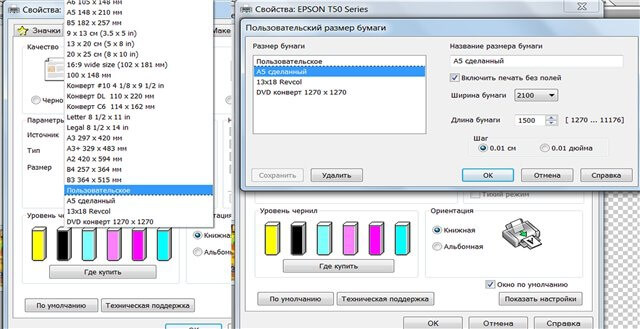Если вы хотите печатать фотографии или документы без полей, то принтеры Epson предлагают отличные возможности для этого. Печать без полей позволяет использовать весь лист бумаги и добиться более профессионального вида ваших материалов. В этой статье мы разберемся, что такое печать без полей, как настроить принтер Epson для такой печати, как подготовить файл и как решить возможные проблемы.
Что такое печать без полей?
Печать без полей — это режим печати, при котором изображение или текст располагается на листе без стандартных отступов по краям. Этот режим позволяет полностью использовать площадь бумаги, делая печать более эстетичной и профессиональной. Печать без полей особенно актуальна при создании фотографий, буклетов и другой рекламной продукции.
Чтобы осуществить печать без полей, необходимо, чтобы принтер поддерживал этот режим. К счастью, многие модели Epson обладают такой функцией. Важно учитывать, что для получения качественного результата нужно использовать подходящую бумагу и правильно настроить принтер.
Помимо настроек принтера, для печати без полей важны правильные параметры файла. Необходимо убедиться, что изображение или документ имеют подходящий размер и разрешение, чтобы исключить потерю качества при печати.
Как настроить принтер Epson?
Перед тем как приступить к печати без полей, необходимо правильно настроить принтер Epson. Для этого следует зайти в меню настроек принтера и выбрать режим печати без полей. В зависимости от модели принтера, путь к этой настройке может отличаться, поэтому рекомендуется обратиться к инструкции вашего устройства.
Во вторых, следует проверить уровень чернил в картриджах, так как печать без полей часто требует больше чернил, чем обычная печать. Если уровень чернил низкий, лучше заменить картриджи перед началом печати, чтобы избежать проблем с качеством.
Наконец, необходимо выбрать правильный тип бумаги в настройках принтера. Для печати без полей рекомендуется использовать бумагу повышенной плотности, которая обеспечит лучшее качество и долговечность отпечатка.
Подготовка файла к печати
Перед тем, как отправить файл на печать, убедитесь, что он соответствует необходимым требованиям для печати без полей. Проверьте размер и разрешение изображения или документа. Разрешение должно быть не менее 300 dpi для получения четкого отпечатка.
Также важно учитывать ориентацию листа и положение изображения на нем. Если вы печатаете фотографию, убедитесь, что она не обрезана и не искажена. В графических редакторах, таких как Photoshop, можно настроить параметры печати и убедиться, что изображение будет располагаться на листе правильно.
Не забывайте про качество бумаги. Для печати без полей лучше выбирать бумагу с гладкой текстурой и высокой плотностью, так как она обеспечивает лучший цветопередачу и износостойкость.
Печать без полей: пошаговая инструкция
Чтобы напечатать документ или фотографию без полей, выполните следующие шаги. Во-первых, откройте файл, который хотите напечатать, и выберите функцию печати в вашем графическом редакторе или текстовом процессоре.
В настройках печати укажите, что хотите использовать режим печати без полей. Обратите внимание на предварительный просмотр, чтобы убедиться, что все выглядит правильно. Если все в порядке, отправьте файл на печать.
После того как принтер начнет печать, следите за процессом, чтобы в случае возникновения проблем, таких как застревание бумаги, быстро отреагировать и исправить ситуацию.
Решение проблем с печатью без полей
Иногда при печати без полей могут возникнуть проблемы, такие как неравномерные отступы или полосы на печати. В таких случаях важно проверить настройки принтера и убедиться, что они соответствуют требованиям печати без полей.
Если проблема заключается в качестве печати, проверьте уровень чернил в картриджах и состояние печатающей головки. Возможно, потребуется провести чистку или замену картриджей.
Также стоит проверить, не повреждена ли бумага и правильно ли она загружена в принтер. Иногда неправильная загрузка бумаги может привести к некачественной печати.
Советы для идеальной печати без полей
Для достижения идеального результата при печати без полей, следуйте нескольким простым советам. Во-первых, всегда используйте качественную бумагу, предназначенную для вашего типа принтера. Это обеспечит лучшую цветопередачу и продлит срок службы отпечатков.
Во-вторых, перед печатью проверяйте настройки принтера и файл, чтобы избежать ошибок и получить желаемый результат. Не спешите и внимательно относитесь к каждому этапу процесса печати.
И наконец, регулярно проводите техническое обслуживание принтера: чистите печатающую головку, заменяйте картриджи и следите за состоянием бумагоприемника. Такие простые действия помогут сохранить принтер в рабочем состоянии и обеспечат высокое качество печати без полей.
Печать без полей на принтере Epson — это простой и эффективный способ сделать ваши документы и фотографии более привлекательными. Следуя нашим советам и инструкциям, вы сможете легко настроить принтер и подготовить файлы к печати. Помните о важности регулярного обслуживания принтера и правильного выбора бумаги для достижения идеального результата.